Come installare Flash Player
Sono giorni che provi a divertirti con quel gioco online che ti piace tanto ma ogni volta il tuo browser segnala la mancanza di Flash Player sul tuo computer? Se la risposta è “si” allora dovresti leggere questa guida per scoprire subito come fare per installare Flash Player.
Prima di illustrati come fare per installare Flash Player voglio però spiegarti rapidamente di che cosa si tratta. Flash Player è un applicativo Web realizzato dalla software house Adobe che permette di visualizzare file multimediali, di eseguire applicazioni online che possiedono le caratteristiche di un programma desktop ma possono essere utilizzare tramite un browser senza alcuna installazione sul disco rigido e che consente di effettuare lo streaming di file audio e video creati con la piattaforma Adobe Flash. Insomma… Flash Player risulta abbastanza utile in più occasioni.
Flash Player è disponibile sotto forma di plugin per tutti i principali browser Web e può essere sfruttato sia su Windows sia su Mac. Definito ciò andiamo quindi a scoprire come installare Flash Player in tutte le sue forme.
Installare Flash Player su Internet Explorer
Se utilizzi Internet Explorer come browser Web principale e desideri installare Flash Player clicca qui per collegarti al sito Internet di Flash Player, rimuovi la spunta da tutte le voci che sono elencate al centro della pagina al fine di evitare che vengano scaricati software promozionali extra e poi clicca sul pulsante Installa adesso.
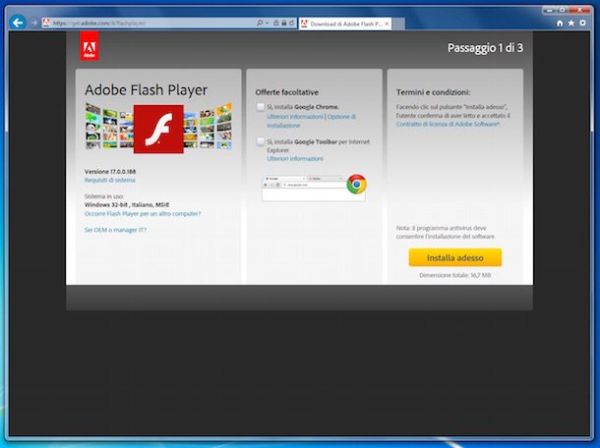
Successivamente fai clic su Esegui e poi completa l'installazione facendo clic prima su Si, poi su Avanti (ti suggerisco di lasciare sputata la voce relativa all'opzione Consenti ad Adobe di installare gli aggiornamenti scelta consigliata) e poi su Fine.
Tieni presente il fatto che su Windows 8 e Windows 8.1 non dovrai installare Flash Player in quanto già incluso in Internet Explorer. Qualora non dovesse funzionare è probabile che ciò accada perché è stato disattivato. Per riattivare Flash Player su Internet Explorer per Windows 8 e Windows 8.1 avvia il browser Web, clicca sull'icona dell'ingranaggio collocata in alto a destra, seleziona la voce Gestione componenti aggiuntivi dal menu che compare e imposta il menu a tendina che si trova in basso a sinistra su Tutti i componenti aggiuntivi. Successivamente fai clic sulla voce Shockwave Flash Object e pigia sul pulsante Attiva.
Installare Flash Player su Mozilla Firefox
Se utilizzi Mozilla Firefox come browser Web principale e desideri installare Flash Player clicca qui per collegarti al sito Internet di Flash Player, rimuovi la spunta da tutte le voci che sono elencate al centro della pagina al fine di evitare che vengano scaricati software promozionali extra e poi clicca sul pulsante Installa adesso.
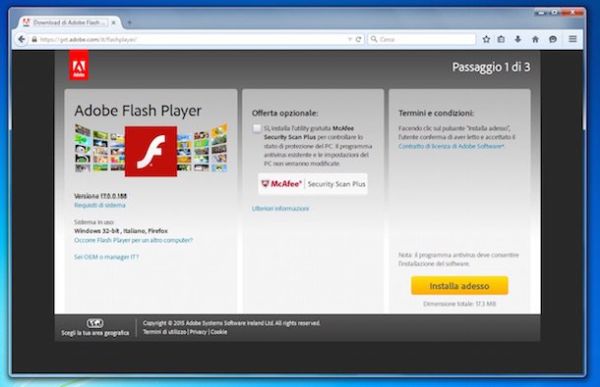
Attendi che venga portato a termine il download del pacchetto d'installazione di Flash Player dopodiché aprilo facendo doppio clic sulla sua icona.
Successivamente pigia su Sì in corrispondenza dell'avviso che compare su schermo e porta a termine la procedura di installazione guidata cliccando prima su Avanti (ti suggerisco di lasciare sputata la voce relativa all'opzione Consenti ad Adobe di installare gli aggiornamenti scelta consigliata) e poi su Fine.
Installare Flash Player su Opera
Se utilizzi Opera come browser Web principale e desideri installare Flash Player clicca qui per collegarti al sito Internet di Flash Player, rimuovi la spunta da tutte le voci che sono elencate al centro della pagina al fine di evitare che vengano scaricati software promozionali extra e successivamente pigia con il cursore del mouse sul pulsante Installa adesso.
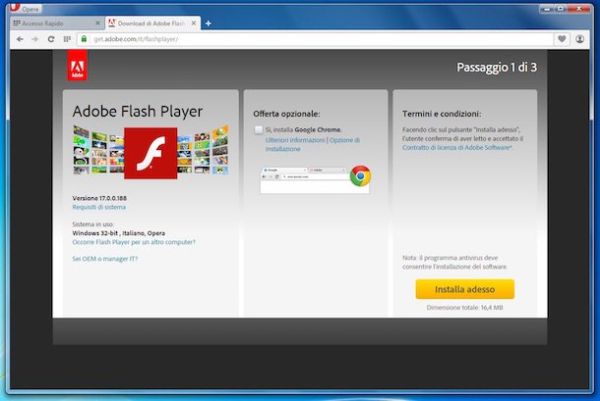
Attendi che venga portato a termine il download del pacchetto d'installazione di Flash Player dopodiché aprilo facendo doppio clic sulla sua icona.
A questo punto pigia su Sì in corrispondenza dell'avviso che compare su schermo e porta a termine la procedura di installazione guidata cliccando prima su Avanti (ti consiglio di lasciare sputata la voce relativa all'opzione Consenti ad Adobe di installare gli aggiornamenti scelta consigliata) e poi su Fine.
Installare Flash Player su Google Chrome
Al pari di Internet Explorer su Windows 8 e 8.1 anche nel caso di Google Chrome non è necessario installare Flash Player in quanto già incluso “di serie”.
Infatti, su Google Chrome non bisogna effettuare alcuna operazione particolare per poter sfruttare Flash Player. Tutto ciò che puoi fare è abilitarlo oppure disabilitarlo andando ad agire dalle impostazioni del programma.
Se vuoi abilitare Flash Player su Google Chrome digita chrome://plugins nella barra degli indirizzi del browser, premi il tasto Invio sulla tastiera del computer, individua la voce Adobe Flash Player nella scheda che si apre e poi clicca sull'opzione Abilita che si trova immediatamente sotto quest'ultima. Per disabilitare Flash Player effettua la medesima operazione avendo cura di pigiare sulla voce Disabilita quando andrai ad effettuare l'ultimo passaggio.
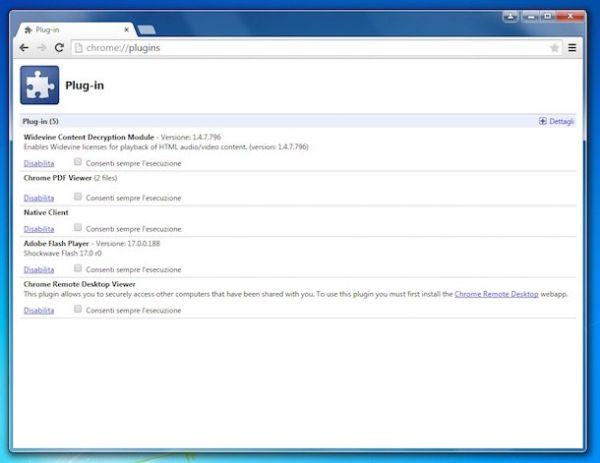
Installare Flash Player su Safari
Se utilizzi un Mac e vuoi installare Flash Player su Safari clicca qui per collegarti al sito Internet del plugin, rimuovi la spunta da tutte le voci presenti al centro della pagina e poi clicca sul bottone Installa adesso.
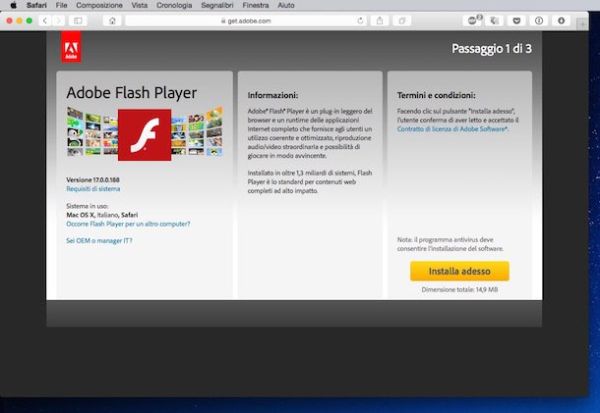
Successivamente apri il pacchetto .dmg che è stato scaricato, fai doppio clic sull'icona Install Flash Player presente al suo interno e poi pigia su Apri. Procedi digitando la password del tuo account utente su OS X e poi clicca su OK, su Avanti e poi su Fine.
